모임 유형에 관계없이 모든 곳에서 방해가 됩니다. 일반적인 유형의 방해를 줄이는 방법을 알아보세요.
Teams에서 알림 큐레이팅
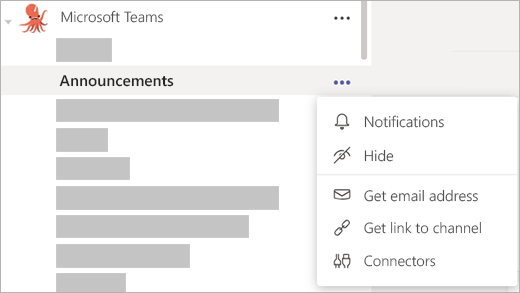
-
워크플로에 맞게 알림 설정을 조정하여 Teams 피드 및 작업 영역을 복잡하게 만듭니다.
-
Teams에서 채팅을 숨기고 음소거 하여 모임 중에 방해가 더 줄어드릴 수 있습니다.
-
모임에 참가하는 경우 Teams의 상태 "사용 중"으로 표시되지만 일시적으로 알림을 해제하는 "방해 금지"로 변경할 수도 있습니다.
Teams 알림 및 Outlook 알림 사용자 지정에 대해 자세히 알아봅니다.
배경 잡음 줄이기
Teams 모임 또는 통화에서 마이크가 켜져 있으면 주변 소음(종이 섞기, 문 짖기, 짖는 개 등)이 다른 사람을 방해할 수 있습니다. Teams는 모임 참가자의 집중을 유지하는 데 도움이 되는 세 가지 수준의 소음 억제 를 제공합니다.
배경 디스플레이 중화
비디오에서 뒤에 나타나는 내용을 변경하려면 배경을 흐리게 하거나 원하는 이미지로 완전히 바꿀 수 있습니다. 배경 흐림 효과를 사용하여 포커스를 유지하는 방법에 대해 자세히 알아봅니다.










